
PrivaZer to darmowy program do dogłębnego czyszczenia komputera i optymalizacji systemu, usuwania prywatnych informacji. Program dokładnie skanuje komputer, aby znaleźć dane, które można usunąć z komputera: prywatne dane użytkownika, aby zwolnić miejsce na dysku, zwiększyć wydajność systemu.
Z biegiem czasu na komputerze gromadzi się wiele niepotrzebnych, tymczasowych śmieci. Obecność znacznej liczby takich plików może prowadzić do zmniejszenia wydajności systemu; błędy na komputerze mogą pojawić się z powodu pozostałości usuniętych danych. Dlatego od czasu do czasu konieczne jest oczyszczenie komputera z niepotrzebnych plików.
Treść- Zainstaluj PrivaZer
- Konfigurowanie PrivaZer
- Usuwanie danych i śladów w PrivaZer
- Wnioski z artykułu
- PrivaZer - zaawansowane czyszczenie i optymalizacja systemu (wideo)
Do takiego zadania wykorzystywane są programy - programy czyszczące, za pomocą których przywracają porządek na komputerze. Darmowy program PrivaZer najpierw wykonuje dogłębne skanowanie, a następnie czyści komputer z niechcianych danych. Po zakończeniu czyszczenia na twoim komputerze pojawi się dodatkowe wolne miejsce, a system będzie działał szybciej.
Możesz pobrać PrivaZer z oficjalnej strony internetowej. Za pomocą linku możesz pobrać zwykłą wersję programu do instalacji na komputerze, a także wersję przenośną - PrivaZer Portable, której nie trzeba instalować na komputerze.
Pobierz PrivaZerZainstaluj PrivaZer
Po uruchomieniu instalatora otworzy się okno kreatora instalacji. Program automatycznie wybiera język systemu operacyjnego. W tym oknie możesz wybrać żądaną akcję:
- „Zainstaluj” - program zostanie zainstalowany na komputerze.
- „Uruchom PrivaZer bez instalacji” - program zostanie uruchomiony raz bez instalowania go na komputerze.
- „Utwórz wersję przenośną” - zostanie utworzona przenośna wersja programu, z której można korzystać z dowolnego miejsca.
Aby zainstalować oprogramowanie PrivaZer na komputerze, wybierz element „Zainstaluj”, a następnie kliknij przycisk „Zainstaluj”.
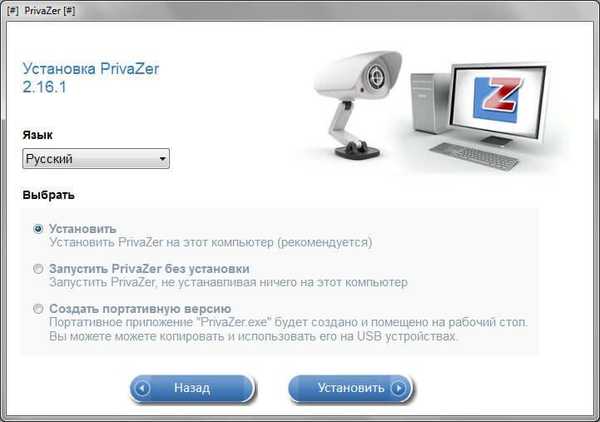
W następnym oknie „Umowa licencyjna” musisz zaakceptować warunki umowy licencyjnej. Aby to zrobić, musisz aktywować element „Zgadzam się”, a następnie kliknij przycisk „Dalej”.
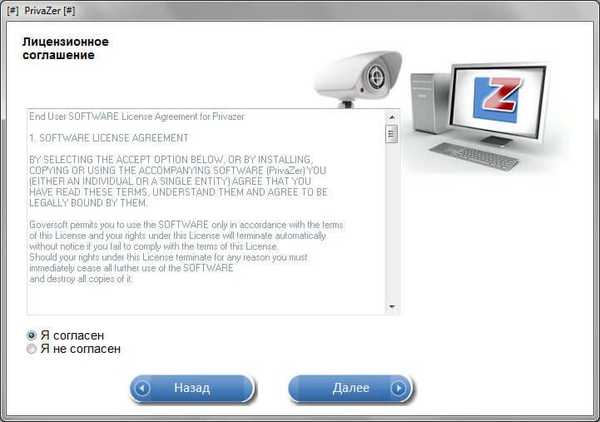
W oknie „Instalacja PrivaZer” katalog do instalacji programu jest już domyślnie zaznaczony. W razie potrzeby możesz zmienić katalog instalacyjny za pomocą przycisku „Przeglądaj”. Następnie kliknij przycisk „Zainstaluj”.
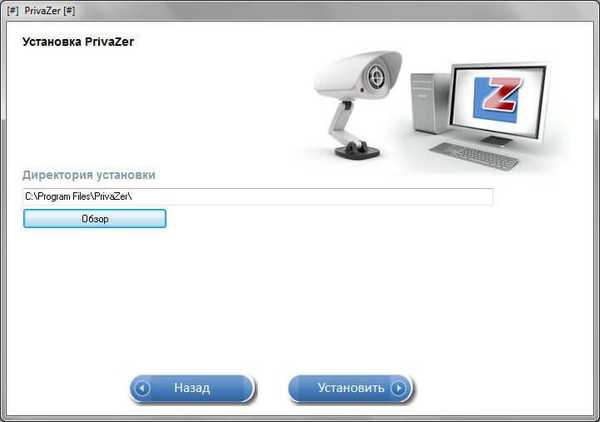
Po zakończeniu instalacji programu na komputerze zostanie otwarte okno „Instalacja zakończona powodzeniem”. W tym oknie domyślnie są aktywowane elementy do uruchamiania i instalowania skrótów programów, a także nowe elementy menu kontekstowego. Możesz dodać te elementy do menu kontekstowego lub nie zainstalować ich (nie dodałem ich osobiście).
W razie potrzeby możesz dodać / usunąć elementy menu kontekstowego, z których będzie korzystał PrivaZer, w głównym oknie programu, z wybranej sekcji „Opcje zaawansowane”.
Po wybraniu ustawień kliknij przycisk „Zamknij”.

Konfigurowanie PrivaZer
Następnie otworzy się okno Pierwsze kroki. Tutaj możesz przejść do menu głównego lub od razu skonfigurować optymalizację komputera do swoich potrzeb..
Aby to zrobić, wybierz element „Optymalizowanie PrivaZer do własnych potrzeb”, a następnie kliknij przycisk „Dalej”.

W następnym oknie musisz wybrać poziom posiadania komputera. Możesz wybrać jedną z dwóch opcji: prosty użytkownik lub zaawansowany użytkownik. Po wybraniu kliknij przycisk „Dalej”..
Następnie rozważ ustawienia dla zaawansowanego użytkownika. Zasadniczo ustawienia programu nie różnią się bardzo w zależności od poziomu posiadania komputera. Na przykład na poziomie zaawansowanym dodano dwa dodatkowe okna ustawień.
Domyślnie program wybiera określone ustawienia, należy potwierdzić wybór programu lub wybrać ustawienia opcji. Po wybraniu kliknij przycisk „Dalej”..
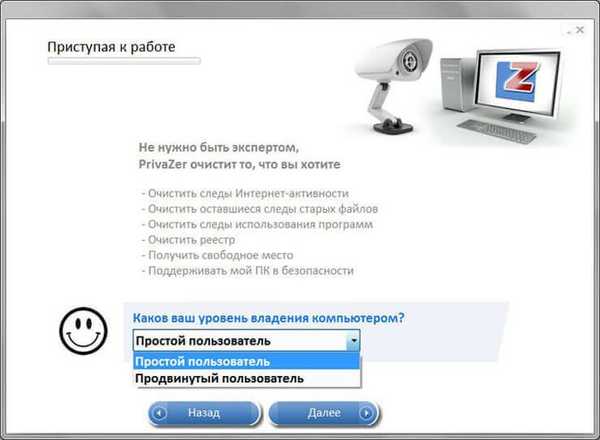
W pierwszym oknie będziesz musiał usunąć pliki cookie. Istnieją trzy opcje do wyboru: całkowicie usuń pliki cookie, usuń automatycznie (zachowując przydatne pliki cookie, zgodnie z programem) lub wybierz pliki cookie, aby je usunąć. Wybierz opcję, a następnie kliknij przycisk „Dalej”.
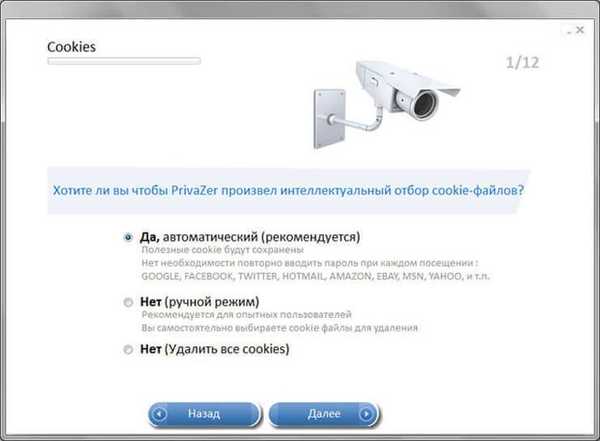
W oknie „Historia używanych programów” możesz wyrazić zgodę na wybór programu PrivaZer, a następnie kliknąć przycisk „Dalej”.

W oknie „Historia pakietu Office” możesz wybrać „Tak”, jeśli obecnie nie pracujesz z programami pakietu Office. Kliknij „Dalej”, aby przejść do następnego okna..
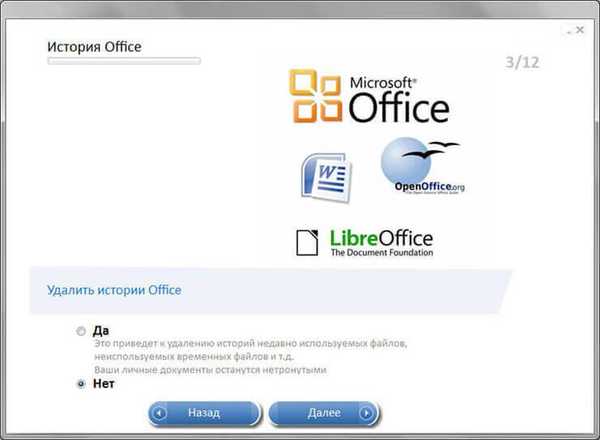
W oknie „Historia programów pracujących ze zdjęciami / obrazami” aktywuj pozycję „Tak”, a następnie kliknij przycisk „Dalej”.
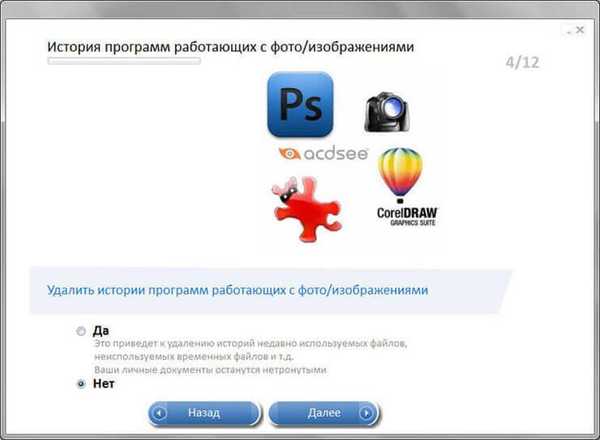
W następnym oknie „Pamięć podręczna miniatur” kliknij przycisk „Dalej”.
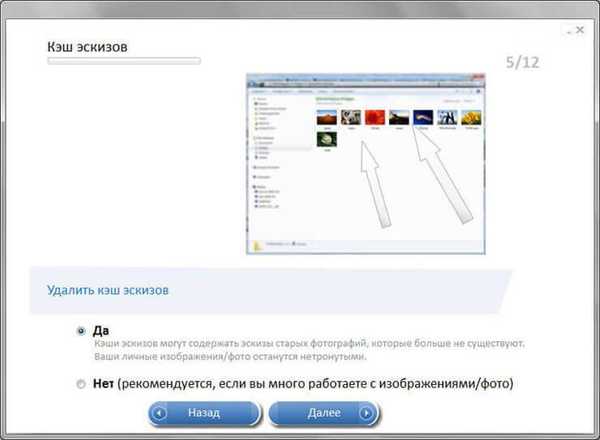
W oknie „Historia automatycznego wypełniania w przeglądarkach internetowych” pozostawiam ustawienia domyślne, ponieważ często korzystam z tej funkcji.
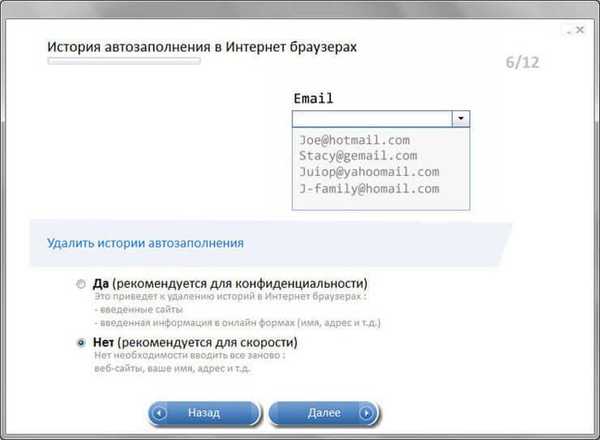
W nowym oknie „Miniatury witryn” lepiej pozostawić ustawienia domyślne, w przeciwnym razie miniatury witryn znajdujących się w zakładkach w panelu ekspresowej przeglądarki lub różnych rozszerzeń wizualnych zakładek zostaną usunięte. Kliknij przycisk „Dalej”..
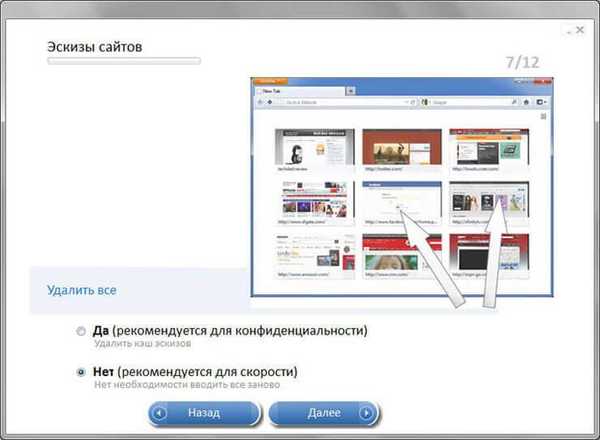
Jeśli nie korzystasz ze standardowych gier Microsoft, możesz bezpiecznie wybrać „Tak”, aby usunąć historię gier.
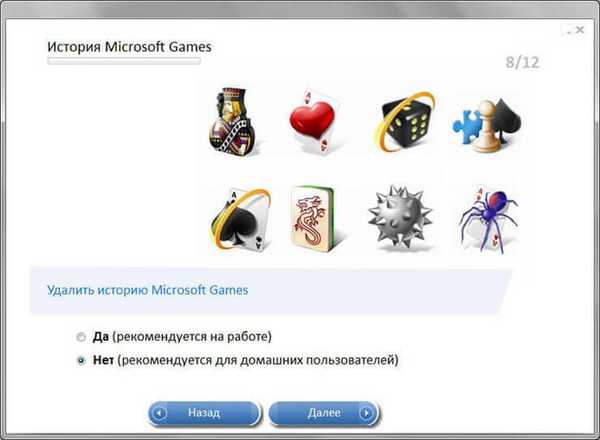
W oknie „Poprzednia wersja systemu Windows” kliknij przycisk „Dalej”, zgadzając się z ustawieniami domyślnymi.
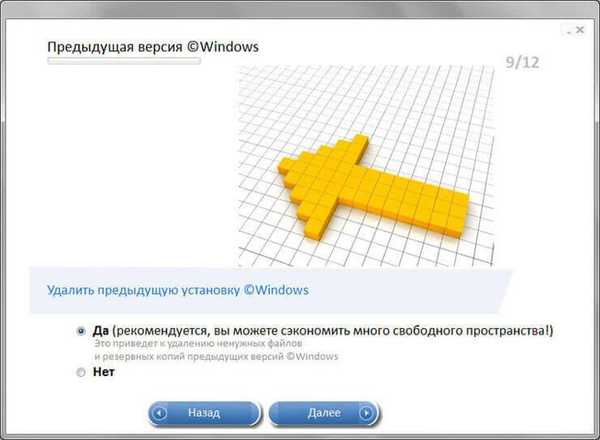
W następnym oknie kliknij przycisk „Dalej”.
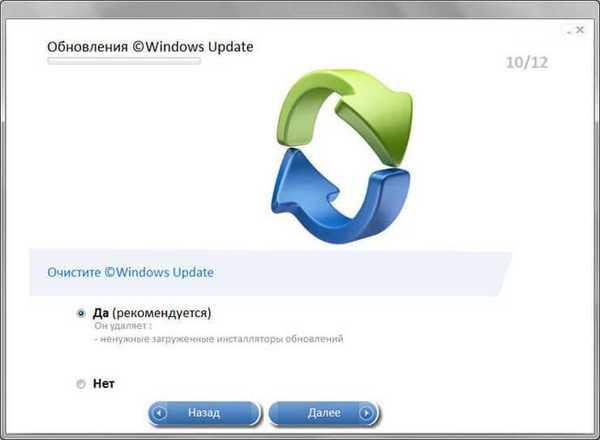
W oknie „Pobieranie systemu Windows” powinieneś zaakceptować ustawienia programu, a następnie kliknąć przycisk „Dalej”.
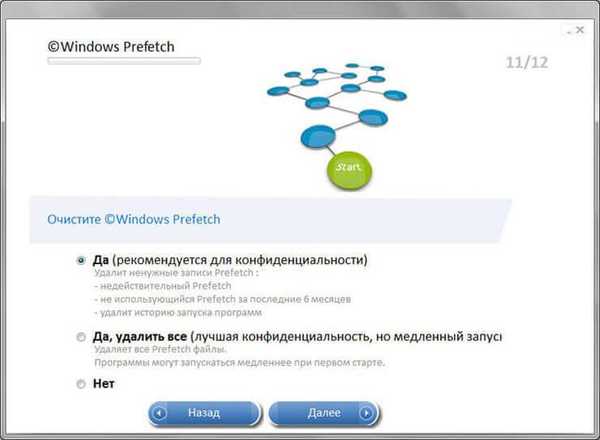
W ostatnim oknie wyboru ustawień „Uśpij” wybierz żądaną opcję, a następnie kliknij przycisk „Zapisz”.
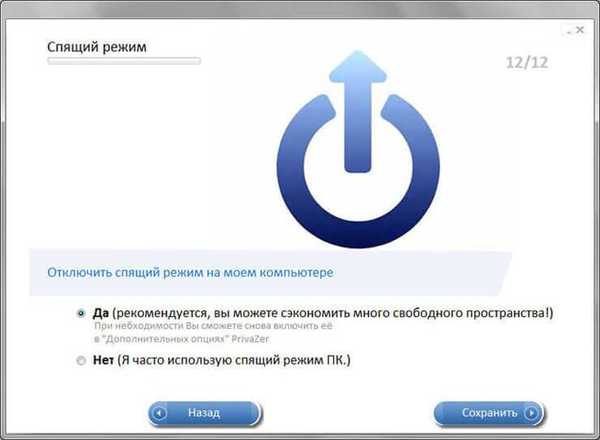
Następnie otwiera się okno, w którym możesz przejść do menu głównego lub wykonać pierwszą analizę.
Po wybraniu akcji kliknij przycisk „OK”.
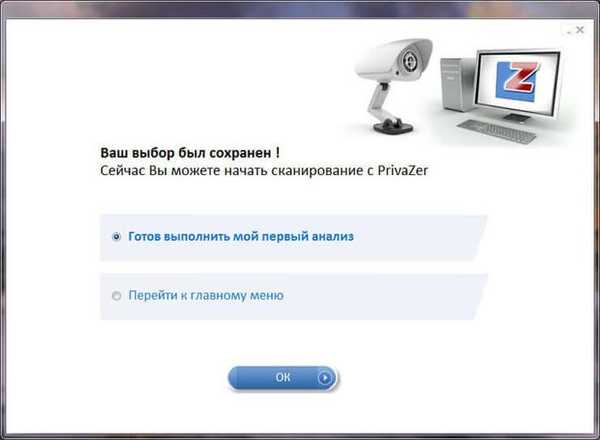
W sekcji „Opcje zaawansowane” możesz dalej skonfigurować program PrivaZer. Na karcie „Ogólne” możesz kontrolować zachowanie kopii zapasowych rejestru, dodawać elementy menu kontekstowego, wybierać tryb wydajności.
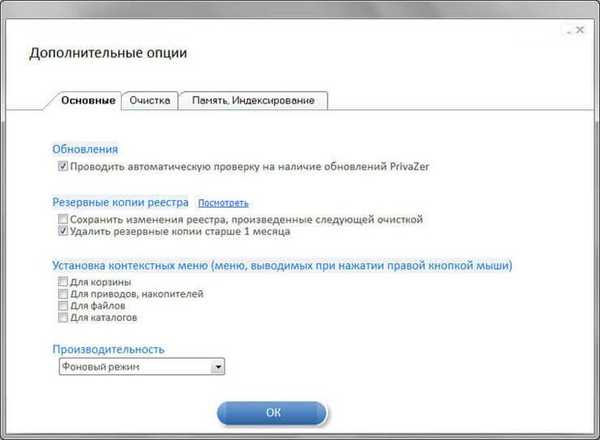
W zakładce „Czyszczenie” możesz wybrać tryb czyszczenia wolnego miejsca. Program obsługuje kilka trybów czyszczenia wolnego miejsca.
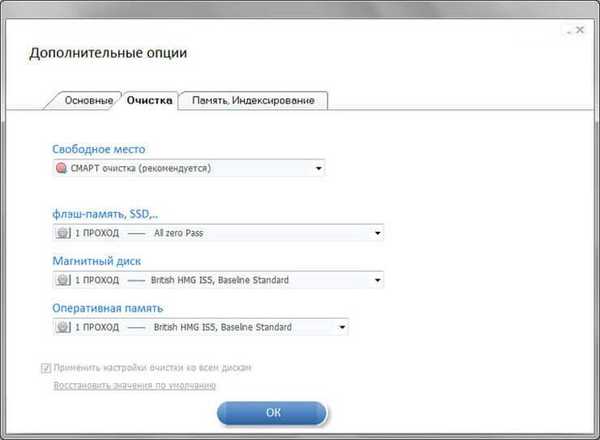
W głównym oknie programu możesz zmienić użytkownika, wybierz opcję dalszych działań. Za pomocą programu będzie można usunąć ślady po aktywności w Internecie jednym kliknięciem.
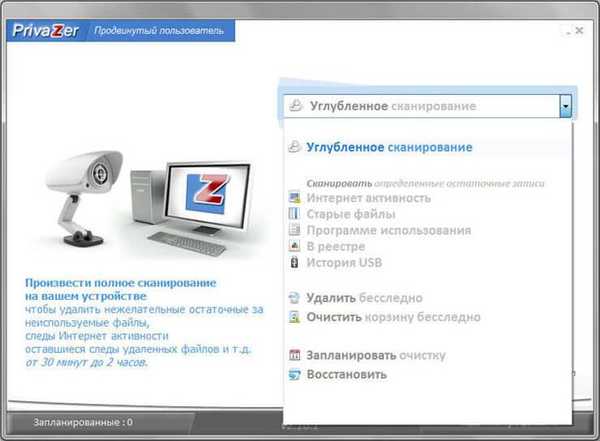
Po kliknięciu przycisku „Skanuj” system rozpocznie skanowanie zgodnie z predefiniowanymi parametrami.
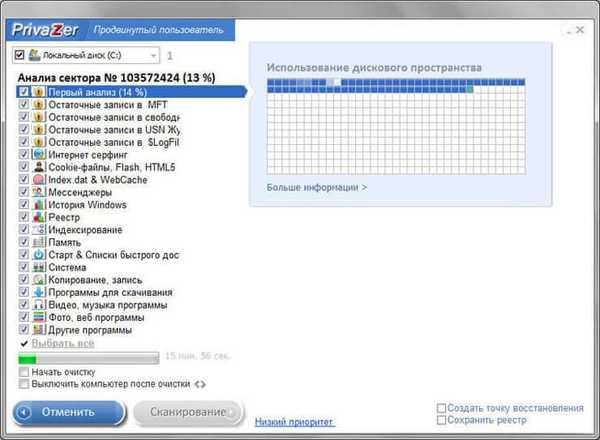
Po przeskanowaniu komputera możesz rozpocząć czyszczenie komputera z niepotrzebnych i niepotrzebnych plików. Wcześniej, dla większego bezpieczeństwa, możesz aktywować elementy „Utwórz punkt przywracania” i „Zapisz rejestr”.
W takim przypadku kopie zapasowe zajmą trochę miejsca na dysku, ale możesz przywrócić komputer do stanu roboczego w przypadku nieoczekiwanego wyniku.
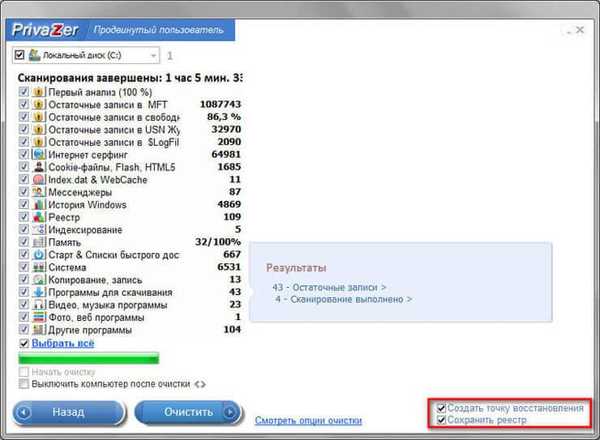
Usuwanie danych i śladów w PrivaZer
Aby rozpocząć proces czyszczenia komputera, kliknij przycisk „Czyszczenie”. Następnie otworzy się okno, w którym będziesz musiał wybrać opcję czyszczenia komputera: „normalne czyszczenie”
- „Normalne czyszczenie”.
- Szybkie czyszczenie.
- „Turbo czyszczenie”.
Lepiej byłoby wybrać „normalne czyszczenie” w celu dokładniejszego usunięcia niepotrzebnych danych z komputera. Ten tryb czyszczenia komputera potrwa dłużej, ale doprowadzi do najlepszych rezultatów..

Pierwsze czyszczenie może zająć dużo czasu, co zależy od znalezionych danych, które wymagają usunięcia. Jak zapewnia producent programu, następny proces czyszczenia będzie szybszy.
Możesz być także zainteresowany:- Files Terminator Free - trwale usuwa dane z komputera
- Trwale usuń pliki w CCleaner
Można zmienić priorytet czyszczenia na szybszy, ustawiając dla tego żądaną wartość. Możesz także wstrzymać lub całkowicie zatrzymać czyszczenie komputera..

Po zakończeniu bezpiecznego czyszczenia możesz zobaczyć wynik programu PrivaZer.
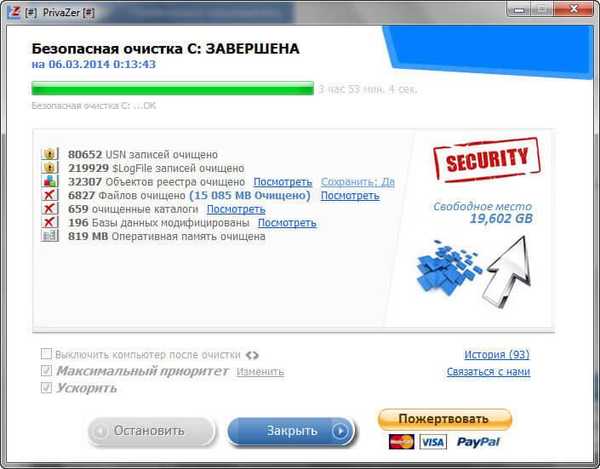
Dogłębne czyszczenie komputera za pomocą PrivaZer można wykonać raz w miesiącu, a do normalnego czyszczenia użyć innego programu czyszczącego, na przykład CCleaner.
Wnioski z artykułu
Bezpłatny program do czyszczenia komputera PrivaZer wykonuje dogłębne czyszczenie komputera z niepotrzebnych plików, tym samym zwalniając miejsce na dysku zajmowane przez takie pliki. Po wyczyszczeniu komputera poprawia się wydajność systemu i ustawienia prywatności..
PrivaZer - zaawansowane czyszczenie i optymalizacja systemu (wideo)
https://www.youtube.com/watch?v=47ai4mrkhnQ Podobne publikacje:- Wise Program Uninstaller - całkowicie usuń programy z komputera
- Auslogics Duplicate File Finder - znajdź i usuń duplikaty plików
- Wise Disk Cleaner do czyszczenia dysku twardego
- PC Win Booster Free - program do czyszczenia i optymalizacji komputera
- Życie rejestru do czyszczenia i optymalizacji rejestru











